Как открыть приложения на планшете самсунг
Если вы приобрели планшет, знайте, что на устройстве, как правило, уже установлены программы, которые помогут вам в работе. Но, обычно, их не хватает для полноценного пользования устройством. Поэтому, если вы еще не сталкивались с ОС Android, могут возникнуть некоторое вопросы, в частности, как установить приложение на планшет. Давайте подробно рассмотрим процесс установки программ.
Существует несколько способов установки программ:
- Установка, при помощи официального магазина Google Play Маркет.
- Установка с карты памяти девайса.
- Установка с помощью персонального компьютера.
Приложения для планшетного ПК проще и удобней находить на Play Маркете. Этот сервис должен быть на вашем устройстве предустановлен заранее. Для полноценной работы нужен доступ к всемирной сети, через модем или Wi-Fi.
Зачем нужна регистрация в Google? Именно эта компания владеет правами на ОС Android, соответственно и полезным сервисом Google Play. Начальная страница уже дает массу информации, позволят сориентировать и начать, искать то, что нужно. В магазине можно найти не только платные, но и бесплатные приложения (Free), а также ознакомительные версии (Light).
Как установить приложение на планшет с Play Market?

Зайдите в приложение со своего девайса, при входе введите логин и пароль. Далее внимательно изучите изучите список программ для своего планшета. Приложений достаточно много.

Кликните на понравившееся приложение, откроется страничка с полной информацией о нем – размер, отзывы, описание.

- В верхнем углу появится иконка «Установить», а затем «Принять и загрузить». Нажав на нее, приложение установится автоматически. Об этом вас оповестит система Андроид, в строке состояния и на странице загрузки.
Скачивать программы с Android Market просто, а главное – надежно, ведь вероятность подхватить вредоносный вирус минимальна. Тем более, приложения будут обновляться автоматически.
Если нет возможности скачать приложения с планшета, при помощи интернет соединения, воспользуйтесь иным методом.
Как установить программу с карты памяти?

Зайдите в «Настройки», откройте вкладку «Безопасность» и поставьте галочку в меню «Неизвестные источники».

Скачиваем с Интернета программу или игру с .арк расширением, записываем ее на карту памяти, которую вставить в свой планшет.

- При помощи диспетчера файлов найдите приложение и нажмите на него. Установка выполнится автоматически. В процессе, устройство может, оповестит о том, что эта установка не является безопасной, но в действительности такое предупреждение можно игнорировать если вы уверены в источнике программы.
Запомните, что все скачанные приложения из Интернета не проходят антивирусную проверку, поэтому некоторые файлы могут наносить вред устройству. Для этого лучше проверять новую программу, на содержание вирусов.
При наличии USB-шнура, можно воспользоваться еще одним способом установки программ.
Как установить программу с ПК на планшет?

Эти три способа просты и удобны, даже для неопытного пользователя.
Что стоит установить?
Скорей всего вы зададитесь вопросом: «Какие приложения установить на планшет?». Далее я приведу список программ, которые помогут вам сделать свое устройство более функциональным. Это только рекомендация, вы вправе решать сами, какие программы устанавливать.
- «ES проводник». Простая и нужная вещь, которая позволит ориентироваться в своем устройстве, просматривать и редактировать все то, что находится на карте памяти.
- «MX Player». Пожалуй, лучшее приложение для просмотра видео. Можно смотреть фильмы в режиме онлайн и те, которые имеются на карте памяти. Ориентировано на сенсорные устройства – проводя пальцем в некоторых частях дисплея можно регулировать яркость и звук.
- «Dolphin Browser». Конечно, предустановленный браузер Google Chrome хорош, но он не лишен недостатков. «Дельфин» можно приспособить под себя, находить нужные сайты, рисуя символы и просто работать очень быстро, ведь со многими сайтами он работает лучше, чем браузер от Google.
- «Moon Reader». Отличная читалка для всех любителей книг. Простая и удобная, она работает со всеми форматами. Ее разработчики позаботились о том, чтобы программа выдавала предупреждение, если вы много читаете. Также присутствует поддержка онлайн библиотек. Чтение любимых книг – не проблема.
- «Skype». Незаменимая вещь для планшета, который, кстати говоря, тыльной камеры лишен. Почему? Как раз потому, что он рассчитан на работу с Skype и подобными ему приложениями. Версии Skype для Android, многих пользователей не радуют, но множество ошибок уже исправлено.
- «PlayerPro». Одно из лучших приложений для проигрывания музыки. Простое в использовании и с широким функционалом.
- «PocketHeroes». Почему бы не поиграть? Эта игра динамична, интересна, и не очень сложная, на многих этапах. Впрочем, это даже плюс. Ее хватит на неделю-другую.
- «Вконтакте». Популярнейшая социальная сеть прямо в планшете. Приложение повидало плохие дни, но разработчики оперативно исправили массу ошибок. Теперь можно без проблем общаться, слушать музыку и смотреть видео.
- «Monefy». Простое и наглядное приложение, которое даст пользователю возможность быстро зафиксировать свой расход и приход, создавать планы на ближайшее будущее с учетом финансов.
- «Clean Master». Удобная и многофункциональная вещь. Слегка покопается в интерфейсе планшета, сделав управление разными функциями намного проще. С ним можно не только быстро «добраться» до калькулятора, регулирования яркости или включения/выключения многих функций, а также почистить карту памяти и оперативную память от ненужных данных.
Почему планшет не устанавливает приложения?
В этом случае имеет смысл сделать вот что:
- Проверьте наличие свободной памяти на устройстве. Если ее мало, то удалите ненужные файлы или переместите на SD-карту. Для нормальной работы устройства требуется памяти не меньше 50 МБ.
- Перезагрузите планшет, попробуйте повторить установку.
- Поработайте с Google Play: очистите кэш, а также обновите приложения. Если программы не обновляются автоматически, хоть и поставлена галочка напротив этого процесса, стоит это сделать вручную.
- Установите специальную программу, которая перед установкой любого файла, будет запрашивать место хранения. Так же она полезна и тем, что избавит ваш девайс от всякого мусора. Кроме того, подходит для тех устройств, которые не располагают большими запасами внутренней памяти. Такими программами являются InstallManager и MagicUneracer.
Если эти методы, устранения проблемы не помогли, то попробуйте следующее:
- Зайдите в маркет, внимательно посмотрите, есть ли обновления для приложений. Для этого нужно выбрать вкладку «Мои приложения», которая находится в настройках. Если собралось много неустановленных приложений, поставьте их в очередь к обновлению или удалите некоторые из них. Самые важные установите по новой.
- Откройте «Настройки», перейдите к пункту «Память», там выберите предпочитаемое место установки «внутренняя память устройства». Если проблема не устранилась, программа так и не устанавливается, попробуйте вытащить карту памяти из устройства, и снова продолжите установку. Перед тем, как вынимать карту, проверьте планшет на наличие свободной памяти. Ее должно хватить, для установки этого приложения.
С Android-устройствами нередко бывают проблемы, впрочем, как и с другими. Обычно простые манипуляции с картой памяти помогают решить половину из них. Другая половина нередко остается за настройками гаджета или самим приложением. Сброс до заводских настроек (в настройках – «Восстановление и сброс») тоже может помочь, но это всеми признанная, крайняя мера. Перечисленные выше пункты наверняка окажутся полезными.
В итоге, планшет можно сделать мощным инструментом для выполнения разных задач: серфинг интернета, редактирование текстовых файлов, просмотра самых разных материалов, и, конечно же, развлечений. Выбор всегда остается за вами.
Южнокорейская корпорация Samsung поставляет на современный рынок всё больше и больше планшетных компьютеров, имеющих самое разнообразное назначение и функции. Каждый пользователь, приобретающий в своё пользование подобное устройство, хотел бы обращаться с ним таким образом, чтобы получать от этого общения максимум удовольствия и комфорта. Поэтому первый вопрос, который возникает у новоиспеченного владельца девайса, довольно ожидаем: а как пользоваться планшетом Самсунг? На самом деле, это совсем не сложно и доступно для понимания даже не самым продвинутым пользователям.
Первое знакомство
Начало работы с устройством
Собственно, перед самым первым запуском устройства нужно в необходимый разъем вставить сим-карту, а также подзарядить аккумулятор посредством зарядного устройства. Помимо этого, у большинства планшетов Samsung предусмотрена возможность использования microSD или microSDHC карт памяти различного объема, поэтому их также можно установить. Далее нужно включить устройство путем нажатия и удерживания клавиши питания.
Важно знать, что при первом включении планшета загрузка может длиться несколько долго – это операционная система производит первоначальные настройки.

Один из представителей семейства планшетов

Окно настройки Lock Screen
Обзор основных разделов
Также в данном разделе можно включить функцию определения своего местонахождения или сделать несколько учетных записей. Настройки даты и времени, а также специальных возможностей и других интересных функций, собраны в разделе Система.
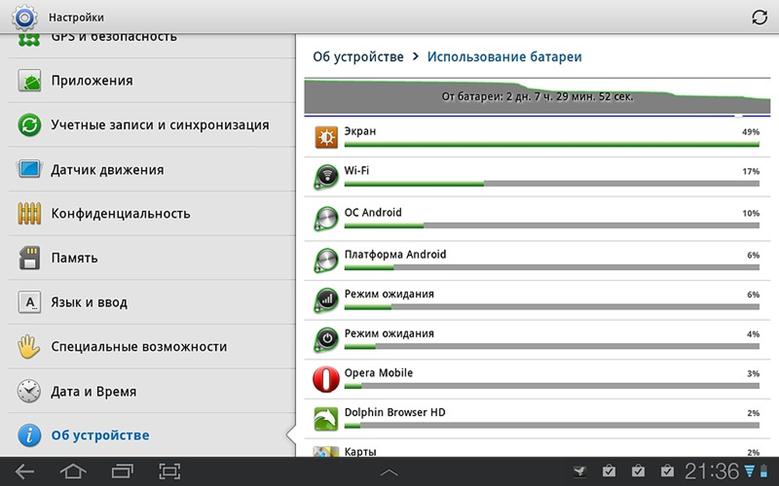
В разделе Личные данные возможно управление блокировкой планшета, что можно сделать несколькими способами, например, распознавание лица владельца, введение графического ключа, или простой прокруткой замка. Разблокировать же планшет можно с легкостью, но если вдруг это невозможно, можно попробовать следующие действия:
- Восстановить резервную копию (если она имеется)
- Использовать службу восстановления паролей
- Попробовать применить программы для разблокировки (как вариант HiSuite)
- Восстановить заводские настройки.
Применение обновления прошивки и рут-прав
Для улучшения функционала своего устройства, и для удаления уязвимостей системы, владелец может обновить прошивку гаджета. Прошивки бывают двух видов: официальные и неофициальные.
Важно знать, что устанавливая стороннюю прошивку, пользователь рискует окончательно испортить своё устройство, поэтому для этих целей лучше использовать официальные версии, выпущенные вендором ОС Android.
Для обновления прошивки нужно посетить раздел Системные обновления в меню настроек: если обновления есть, они будут автоматически установлены на устройство.
Для установки же прав суперпользователя, позволяющих вносить изменения в системные настройки, нужно установить соответствующую программу, и выбрать в ней Root device.
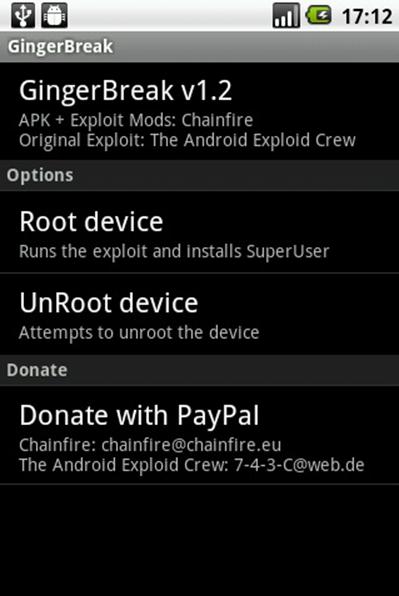
Многофункциональные устройства для работы и дома
Настройка электронной почты
При наличии нескольких электронных ящиков существует возможность объединения их всех с помощью общего интерфейса, что облегчает синхронизацию входящей корреспонденции с устройством с помощью автоматического конфигурирования.

Вообще, на планшетах Samsung существует две почтовых программы для работы с почтой: это Gmail и Email. Первая предназначена для учетных записей Google, а вторая – для всех остальных. Для добавления учетной записи нужно открыть Applications > Gmail (Email), ввести адрес и пароль и нажать кнопку Дальше. После присвоения имени учетной записи нажать кнопку Готово.
Использование сервиса Android Market
Все планшеты Samsung базируются на ОС Android, в связи с чем для них существует возможность приобретения около 100 тысяч приложений в онлайн-магазине Android Market (или Play Market). Там пользователь найдет приложения на любой вкус, начиная от гео-локационных служб и клиентов социальных сетей, и заканчивая приложениями радио-онлайн. Для этого владелец должен войти в Play Market под своей учетной записью, прочитать и принять пользовательское соглашение, выбрать понравившееся приложение, и загрузить его на планшет. После окончания загрузки значок приложения появится в меню, а для его открытия нужно всего лишь на него нажать. Есть приложения как бесплатные, так и за символическую плату.
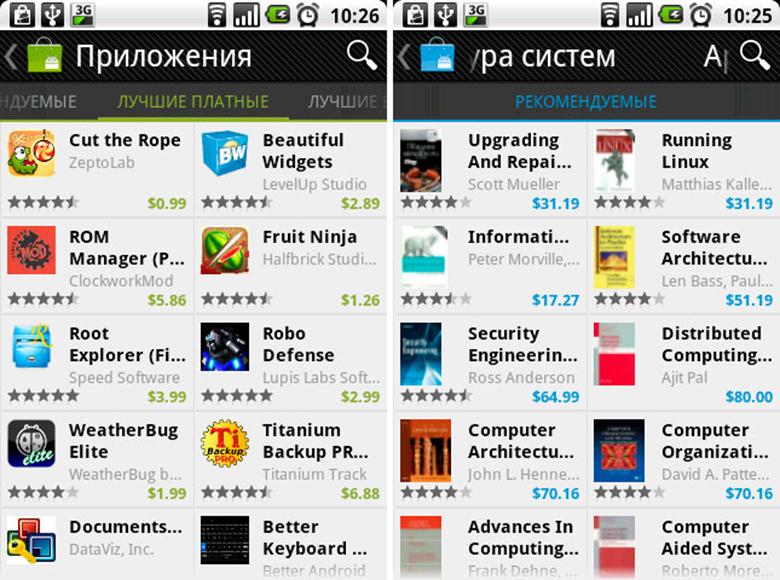
Окно Play Market
Чтение электронных книг
Для любителей чтения на планшетах Samsung предусмотрена возможность изучения тысяч книг, журналов, газет. Таким образом устройства порой способны вместить в себя целую библиотеку. Для того, чтобы насладиться чтением любимой книги, необходимо найти приложение, которое поддерживается оператором связи владельца, скачать и установить его на устройство.
Доступ к Интернет и загрузка файлов
Планшеты предоставляют своему владельцу массу возможностей с использование всемирной паутины. Для реализации этих возможностей необходимо выполнить следующие шаги:
- Выбрать пункт Интернет в списке приложений
- Ввести url-адрес нужной веб-страницы и нажать Перейти.

Значок Интернета в списке приложений
Также предусмотрен голосовой поиск информации. Необходимо выполнить предыдущие шаги, но нажать значок с нарисованным микрофоном и отчетливо произнести слово или фразу, по которым должен произойти поиск. Веб браузер отобразит результаты поиска, далее можно выбрать подходящие результаты.
Важно знать о том, что загружаемые файлы могут содержать вирусы, способные повредить устройство. Поэтому неплохо использовать надежные источники для осуществления подобных загрузок.
Вообще, следует отметить тот факт, что возможности планшетов Samsung практически не ограничены, и доступно поведать о каждой из них невозможно. Владелец данного устройства довольно успешно справится с этой задачей самостоятельно, надо дать ему всего лишь немного времени на знакомство со своим помощником. Интерфейс гаджетов интуитивно понятен, все функции просты и удобны в использовании, самое главное, возможности использования практически бесконечны. Поэтому трудности, возникающие у начинающих пользователей со временем исчезнут, а останется только приятное и комфортное общение с современным мобильным устройством.
Видеообзор использования планшетного компьютера
Почему мои установленные приложения не отображаются?
Убедитесь, что приложение не скрыто в программе запуска
Где я могу увидеть установленные приложения?
Вы можете просмотреть историю своих приложений для Android на телефоне или в Интернете. На телефоне Android откройте приложение Google Play Store и нажмите кнопку меню (три строки). В меню коснитесь Мои приложения и игры, чтобы просмотреть список приложений, установленных на вашем устройстве.
Где хранятся загрузки на планшете Samsung?
Как найти загрузки на вашем Android-устройстве
Как добавить приложения на главный экран планшета Samsung?
Как добавить приложения на планшет Samsung?
Выберите Play Store
- Выберите Play Store.
- Выберите панель поиска.
- Введите название приложения и выберите Поиск. facebook.
- Выберите приложение.
- Выберите УСТАНОВИТЬ.
- Выберите ПРИНЯТЬ. Приложение запросит разрешение на доступ к некоторым данным и функциям вашего телефона.
- Дождитесь завершения процесса установки.
- Выберите ОТКРЫТЬ.
Почему мои приложения не отображаются, когда я их загружаю?
Зайдите в настройки и откройте вкладку диспетчера приложений. В этом списке проверьте, присутствует ли ваше загруженное приложение. Если приложение присутствует, это означает, что оно установлено на вашем телефоне. Снова проверьте программу запуска, если приложение по-прежнему не отображается в программе запуска, попробуйте установить стороннюю программу запуска.
Почему отсутствует значок приложения?
Где найти значки приложений на Android?
Как вы находите скрытые приложения?
- Коснитесь Настройки.
- Коснитесь Приложения.
- Выбрать все.
- Прокрутите список приложений, чтобы узнать, что установлено.
- Если что-то выглядит забавным, погуглите, чтобы узнать больше.
Где я могу найти установленные приложения на моем ноутбуке?
Выберите Пуск> Настройки> Приложения. Приложения также можно найти на Пуске. Наиболее часто используемые приложения находятся вверху, за ними следует алфавитный список.
Где я могу найти свои приложения на своем ноутбуке?
Где мои загрузки на Самсунге?
Где Netflix хранит загрузки на Android?
Почему я не могу открыть загруженные файлы?
Если файл не открывается, возможны некоторые ошибки: у вас нет разрешения на просмотр файла. Вы вошли в учетную запись Google, у которой нет доступа. На вашем телефоне не установлено нужное приложение.
Android – весьма многогранная, но стабильно работающая операционная система, поэтому проблемы с запуском приложений на новых смартфонах встречаются крайне редко, особенно если установка выполняется из Play Маркет. Однако появление большого количества разработчиков и продуктов позволило скачивать программы со сторонних источников и даже выполнять установку через APK-файл. Все это приводит к тому, что многие приложения оказываются несовместимыми с определенными устройствами, и на первый взгляд, их дальнейшее использование становится невозможным. К счастью, проблема легко решается, если правильно определить источник ее возникновения.
Не запускается приложение на Android: причины
Причин, из-за которых возникают проблемы с запуском приложений на Андроиде, довольно таки много: от банальных багов со стороны разработчика до сбоев в операционной системе устройства. А поскольку это мешает комфортно пользоваться гаджетом, лучше быстрее выяснить причину неполадки и переходить к возвращению работоспособности программам. Собственно, здесь мы и рассказываем, почему не запускается приложение на Андроиде, что делать в этом случае и как решать проблему, используя пошагово разные методы.
Перезагрузка телефона
Если источник проблемы с запуском приложений не известен, рекомендуется перезагрузить устройство. Банальное действие в большинстве случаев помогает устранить неполадки, и вернуться к комфортному использованию Android-смартфона.
Для перезапуска девайса потребуется:

- Зажать и удерживать в течение 1-2 секунд кнопку «Питание»;
- В появившемся меню выбрать опцию «Перезагрузка» («Restart»);
- Еще раз подтвердить свое намерение;
- Дождаться отключения аппарата и повторной загрузки системы.
Перезапуск устройства иногда становится лишь временной мерой. Если же сложности с загрузкой программ продолжают возникать все чаще, следует попробовать другие методы по устранению проблемы.
Устаревшая версия приложения
В большинстве случаев проблема с запуском приложения возникает из-за того, что оно попросту не подходит для текущей версии ОС Android. Решить ее помогает банальное обновление проблемного софта до последней версии через Play Маркет. Для этого понадобится:
В результате на смартфоне появится актуальный и корректно работающий софт.
Недостаток памяти на телефоне
Для этого понадобится:
Устаревшая версия операционной системы
Чаще всего, проблема с запуском программ на Андроиде возникает из-за того, что устарела версия операционной системы. При установке приложения из Play Маркета можно сразу увидеть предупреждение, что софт не поддерживается на данном устройстве. Если же утилита скачивается через APK-файл, о ее несовместимости с ОС пользователь узнает только после завершения инсталляции.
Чтобы решить проблему, понадобится обновить операционную систему. Для этого понадобится:

- Открыть «Настройки»;
- Перейти в раздел «О телефоне» или «Об устройстве»;
- Здесь выбрать вкладку «Обновление системы»;
- Нажать на клавишу «Проверить обновления» и при их наличии кликнуть «Загрузить».
На устройствах некоторых производителей функция обновления прошивки отсутствует. В этом случае для выполнения процедуры требуется искать нудное ПО на официальном сайте компании, скачивать его на ПК и обновлять через компьютер.
Требуется очистка кэша на Андроиде
Очистить кэш на Android 6 и выше можно с помощью штатных инструментов. В зависимости от марки устройства названия пунктов могут не совпадать, но при этом сохраняется стандартная последовательность действий:

- Открыть «Настройки»;
- Перейти в раздел «Накопители»;
- Выбрать внутреннее хранилище данных;
- Дождаться окончания анализа занятого пространства (процесс может занять 2-3 минуты);
- Нажать на опцию «Данные кэша»;
- В следующем окне подтвердить очистку.
Большое количество запущенных процессов и приложений
На старых устройствах, где уже установлено много программ, при установке очередной утилиты могут возникать ошибки. Причина – недостаточный объем оперативной памяти вследствие одновременного функционирования большого количества процессов и приложений.
Понять, что не хватает ОЗУ не сложно – после запуска программы экран будет светиться черным. Чтобы софт корректно открывался и работал без сбоев, нужно всего лишь закрыть фоновые приложения. Делается это следующим образом:
Освободить оперативную память можно при помощи сторонних утилит, например, CСleaner, Clean Master. Для запуска процесса понадобится выбрать нужную опцию и дождаться закрытия фоновых приложений. Если причина крылась в недостатке ОЗУ, проблемы с запуском софта должны исчезнуть.
Баги и ошибки в приложении
Нередко приложение не может запускаться из-за внутреннего сбоя, причину которого самостоятельно определить достаточно сложно. Однако решить проблему в большинстве случаев помогает стандартный алгоритм: очистка кэша, а если не помогло – удаление данных.
Если устранить ошибку не удалось, стоит попробовать очистить все данные или переустановить приложение. Последнее поможет, если сбой произошел в процессе инсталляции. Тогда устранить его штатными средствами не получится.
Удаление и загрузка приложения заново
За время эксплуатации пользователи гаджетов устанавливают на них безумное количество игр, приложений, которые со временем становятся ненужными, но продолжают использовать ресурсы устройства. Иногда такое беспечное отношение приводит к проблемам с запуском нужных программ. Чтобы предупредить их возникновение рекомендуется периодически проводить очистку смартфона и удалять продукты, ставшие неактуальными.
- Открыть «Настройки»;
- Перейти в раздел «Приложения», чтобы увидеть полный список программ;
- Если нужной утилиты не хватает, следует коснуться значка с тремя точками вверху справа и в выпадающем меню выбрать «Показывать системные»;
- Далее следует найти нужное приложение, нажать на него, и перейти в раздел «Память»;
- Здесь последовательно нажать на кнопки «Очистить кэш», а затем «Удалить данные»;
- После завершения процедуры вернуться на предыдущий экран и тапнуть по клавише «Удалить».
С этого момента программа и все ее компоненты исчезнут из памяти устройства.
Проблема с Android WebView
Если система продолжает работать стабильно, но при этом перестали запускаться приложения, причиной может стать обновление системного компонента «Android WebView». С подобной ошибкой периодически сталкиваются пользователи во всем мире, владеющие устройствами Samsung, Xiaomi, Huawei, Honor, OPPO, OnePlus, Vivo и т. д.
Для устранения проблемы понадобится:
Если смартфон не поддерживает функцию удаления обновлений, можно попробовать удалить браузер «Google Chrome», а затем заново его установить.
Проблемы с сетью

- Заблокирован порт 5228, который используется Google Play;
- Недостаточно средств на балансе;
- Аварийное отключение электроснабжения сотовой вышки;
- Не активирована передача данных;
- Неполадки в работе оператора сотовой сети;
- Выбран режим работы «В самолете».
Для устранения неполадки стоит перейти на использование мобильного трафика, и проверить, насколько окажется эффективным данное действие. Сделать это можно следующим образом:
-
;
- провести пальцем сверху вниз, получив доступ к панели задач;
- коснуться значка Wi-Fi, чтобы прервать интернет-соединение;
- перезагрузить устройство;
- повторно вытянуть шторку;
- найти и тапнуть по значку «Мобильные данные», чтобы активировать мобильный трафик.
Очистка кэша в Play Маркет
В редких случаях решить проблему с запуском программ поможет очистка кэша в Google Play. Временные файлы не только помогают быстро загружать магазин приложений, в них хранится разнообразная информация, в том числе идентификационные данные (логины, пароли).
Чтобы очистить кэш фирменного приложения, необходимо:
- Открыть «Настройки» смартфона;
- Перейти в раздел «Приложения» или «Диспетчер приложений»;
- Отыскать Play Маркет либо Google Play Store;
- Коснуться названия, чтобы перейти на страницу с информацией о магазине;
- Прокрутив экран, в самом низу найти кнопку «Очистить кэш», и нажать на нее.
Далее вернуться в магазин Google, и, начав повторную загрузку программы, убедиться, что проблема устранена. В противном случае понадобится вновь вернуться на страницу, но на этот раз нажать на кнопку «Очистить данные». Подтвердив действие, дождаться завершения процесса.
Загрузка приложений со сторонних сайтов
Как известно, на Android-устройствах устанавливать приложения можно не только из Play Маркет, но и со сторонних источников. В прежние времена для этого требовалось просто установить галочку, чтобы разрешить одному приложению инсталлировать сколько угодно много других программ. Такие действия влекли за собой установку вредоносного ПО, которое вызывало сбои в работе операционной системы и осложняло запуск приложений.
Сегодня ситуация изменилась, и для загрузки каждого нового приложения требуется специальное разрешение пользователя. Для этого необходимо:
- Открыть «Настройки» смартфона;
- Перейти в раздел «Безопасность»;
- Отыскать пункт «Неизвестные источники» и установить галку напротив опции «Разрешить установку приложений из неизвестных источников».
Сброс до заводских настроек
Если решить проблему вышеперечисленными методами не удалось, не стоит отчаиваться. Последним средством, которое помогает эффективно решать многие проблемы, является сброс настроек Андроида к заводских установкам. Метод считается радикальным, поскольку предусматривает полное удаление всех сторонних приложений и пользовательских данных, и возврат устройства в исходное состояние.
Если на Андроиде не запускаются приложения, это может свидетельствовать о недостатке ОЗУ, переполнении кэш-памяти, сбое в работе приложения или о том, что версия операционной системы потеряла актуальность. Для устранения проблемы можно воспользоваться любым из предложенных методов, а в случае их неэффективности, выполнить возврат устройства к заводским настройкам.
С одним из последних обновлений фирменной оболочки интерфейса Samsung One UI, компания привнесла немало позитивных изменений. Но при этом довольно сильно была усложнена функция многозадачности. Ее все еще можно использовать. К счастью, есть несколько способов использовать два приложения одновременно на смартфонах Galaxy S10 и вообще любом другом устройстве Samsung.

Способ подходит не только для уже упомянутого Galaxy S10, но и для S9, S8, Note 9, Note 8 и вообще любого смартфона с установленным пользовательским интерфейсом One UI.
Как использовать многозадачность. Способ 1
Как упоминалось выше, Samsung изменила способ доступа пользователей к функции разделения экрана, чтобы использовать два приложения одновременно. Для этого вам нужно сделать несколько простых шагов.

Как использовать многозадачность. Способ 2
Есть и другой способ использования режима разделенного экрана. Второе приложение при этом будет запускаться во всплывающем окне.

Как использовать многозадачность. Способ 3
Если же вы часто используете два определенных приложения одновременно, то Samsung позволяет упростить эту задачу, создав пару.


Еще больше новостей вы можете узнать в нашем канале в Телеграм.
Свободное общение и обсуждение материалов

В самое ближайшее время мы услышим много новостей из мира технологий о том, какие телефоны должны выйти во второй половине 2021 года. Несмотря на то, что прошлая неделя уже подарила нам сразу четыре крутых линейки устройств, впереди нас ждет еще много всего интересного. Мы ожидаем много новостей от Apple, Samsung, Google и других компаний. Давайте рассмотрим некоторые из устройств, за которыми мы особенно внимательно следим, в том числе те, у которых, по слухам, есть обновления камеры и даже свежие идеи в целом для индустрии. Все расскажем о том, какими устройствами мы будем пользоваться в ближайшем будущем.

В ближайшее время мы можем увидеть презентацию Samsung Galaxy S21 FE. Это будет крутой аппарат, но по-настоящему что-то новое мы увидим только в начале следующего года с выходом Galaxy S22. Пока рано говорить о том, каким точно он будет, но у нас уже есть некоторая информации относительно нового устройства. Собрав ее воедино, мы можем представить, что мы получим от этого смартфона. Заодно можно понять, стоит ли его подождать или лучше уже сейчас купить сильно подешевевший Galaxy S21? Учитывая, что мы уже знаем о новинке, этот вариант может оказаться не таким плохим. Но давайте обо всем по порядку.

Смартфоны Samsung наряду со девайсами компании Apple всегда стоят в топе продаж. Многие пользователи из года в год доверяют свой выбор корейской компании и на то есть веские причины. Премиальный дизайн, высокая производительность, внедрение новых технологий в свои гаджеты - это то, за что мы любим корейские смартфоны уже много лет. Однако в последнее время продажи Samsung значительно пошатнулись. В первую очередь это касается линейки Galaxy S, которая в последнее время продается все хуже и хуже. Многие помнят провал смартфона Samsung Galaxy S20 в прошлом году. Казалось компания должна была учесть ошибки, а затем вывести новую линейку Samsung в лидеры рынка, но этого не произошло. Почему же так происходит?
Читайте также:


